
Chương 1 : Kiến thức cơ sở về SolidWork
lượt xem 139
download
 Download
Vui lòng tải xuống để xem tài liệu đầy đủ
Download
Vui lòng tải xuống để xem tài liệu đầy đủ
Để bắt đầu với một bản thiết kế bạn có thể mở một bản vẽ mới bằng cách hay vào thanh công cụ File\New hoặc từ thanh nhấn tổ hợp phím Ctrl+N công cụ chọn biểu t-ợng . Khi đó menu New SolidWorks Document sẽ hiện ra nh- hình 1.2 cho phép bạn có thể lựa chọn: Part: để thiết kế các bản vẽ chi tiết dạng 3D, các file này có phần mở rộng *.sldprt. Assembly: Sau khi đã có các bản vẽ chi tiết bạn có thể chon...
Bình luận(0) Đăng nhập để gửi bình luận!
Nội dung Text: Chương 1 : Kiến thức cơ sở về SolidWork
- Bµi gi¶ng thiÕt kÕ kü thuËt Ch−¬ng 1 KiÕn thøc c¬ së vÒ SolidWork Trong ch−¬ng nµy sÏ giíi thiÖu c¸c kh¸i niÖm c¬ b¶n vÒ SolidWork, c¸ch t¹o mét b¶n ph¸c th¶o ®èi t−îng 2D, lµm quen víi dao diÖn cña SolidWorks, c¸c thanh c«ng cô vµ tÝnh n¨ng cña nã. Gióp ng−êi ®äc dÔ dµng h¬n khi t×m hiÓu c¸c ch−¬ng tiÕp theo. 1.1.B¾t ®Çu víi SolidWork (më mét b¶n vÏ míi) mµn h×nh khëi ®éng SolidWork cã d¹ng nh− h×nh 1.1. H×nh 1.1 H×nh 1.2 §Ó b¾t ®Çu víi mét b¶n thiÕt kÕ b¹n cã thÓ më mét b¶n vÏ míi b»ng c¸ch nhÊn tæ hîp phÝm Ctrl+N hay vµo thanh c«ng cô File\New hoÆc tõ thanh c«ng cô chän biÓu t−îng . Khi ®ã menu New SolidWorks Document sÏ hiÖn ra nh− h×nh 1.2 cho phÐp b¹n cã thÓ lùa chän: Part: ®Ó thiÕt kÕ c¸c b¶n vÏ chi tiÕt d¹ng 3D, c¸c file nµy cã phÇn më réng *.sldprt. Assembly: Sau khi ®· cã c¸c b¶n vÏ chi tiÕt b¹n cã thÓ chon Assembly ®Ó l¾p ghÐp c¸c chi tiÕt thµnh côm chi tiÕt hay thµnh mét c¬ cÊu hay m¸y hoµn chØnh c¸c file nµy cã phÇn më réng *.sldasm. Drawing: Khi ®· cã b¶n vÏ chi tiÕt hoÆc b¶n vÏ l¾p thi ta chän Drawing ®Ó biÓu diÔn c¸c h×nh chiÕu, mÆt c¾t tõ c¸c b¶n vÏ chi tiÕt hay b¶n vÏ l¾p ®· cã ë trªn c¸c file nµy cã phÇn më réng *.slddrw. NguyÔn Hång Th¸i 1
- Bµi gi¶ng thiÕt kÕ kü thuËt Sau ®©y lµ c¸c mµn h×nh khi b¹n chän: * Chän Part: ®Ó thiÕt kÕ c¸c chi tiÕt d¹ng 3D tr−íc hÕt b¹n ph¶i cã c¸c mÆt ph¼ng vÏ ph¸c th¶o, th«ng th−êng SW th−êng mÆc ®inh mÆt Front lµm mÆt vÏ ph¸c th¶o, tuú vµo kÕt cÊu cña c¸c chi tiÕt thiÕt kÕ mµ ta t¹o ra c¸c mÆt ph¸c th¶o kh¸c nhau vÊn ®Ò nµy sÏ ®−îc tr×nh bµy kü ë ch−¬ng 2, 3, 4. ë ®©y ®Ó b¾t ®Çu vÏ ph¸c th¶o b¹n cÇn khëi ®éng thanh menu sketch b»ng c¸ch nhÊn chuét vµo biÓu t−îng trªn thanh c«ng cô. Khi ®ã mµn giao diÖn cã d¹ng nh− h×nh1.3, lùa chän nµy b¹n cã thÓ thiÕt kÕ c¸c chi tiÕt phøc t¹p b»ng c¸c lÖnh Thanh Standard View Thanh Menu Thanh c«ng cô Sketch tool C©y th− môc qu¶n lý c¸c thuéc tÝnh cña ®èi t−îng thiÕt kÕ Vïng ®å häa Gèc täa ®é Status bar H×nh 1.3 tr×nh bµy ë c¸c ch−¬ng 3, 4, 5. * Chän Assembly: Khi ®ã b¹n ®· ph¶i cã c¸c b¶n vÏ chi tiÕt cña c¸c chi tiÕt cÇn l¾p. VÝ dô muèn cã côm chi tiÕt nh− ë h×nh 1.4, tr−íc hÕt ta ph¶i cã b¶n vÏ c¸c chi tiÕt trôc, c¸nh b¬m, b¸nh r¨ng, chèt mçi chi tiÕt mét file. C¸c b−íc ®Ó thùc hiÖn l¾p ghÐp. NguyÔn Hång Th¸i 2
- Bµi gi¶ng thiÕt kÕ kü thuËt B1: Më mét Assembly. B»ng c¸ch nhÊp vµo biÓu t−îng Assembly xem trªn h×nh 1.2. B2: §ång thêi më c¸c b¶n Part (nh− vÝ dô trªn ta më 4 part chøa c¸c chi tiÕt). Trôc Chèt B¸nh r¨ng C¸nh b¬m B3: Trªn thanh c«ng cô Window chän Window / (Tile Horizontally hoÆc Tile H×nh 1.4 Vertically) ta sÏ cã h×nh nh− h×nh 1.5. B4: Dïng chuét tr¸i g¾p (trùc tiÕp vµo c¸c chi tiÕt) tõ b¶n vÏ chi tiÕt sang b¶n vÏ l¾p nh− h×nh 1.5. NguyÔn Hång Th¸i 3
- Bµi gi¶ng thiÕt kÕ kü thuËt C¸c b−íc tiÕp theo sem tiÕp ë ch−¬ng 7 ë ch−¬ng nµy chØ giíi thiÖu c¸ch b¾t ®Çu víi mét b¶n vÏ l¾p. * Chän Drawing: Khi ®ã b¹n ®· ph¶i cã c¸c b¶n vÏ chi tiÕt cña c¸c chi tiÕt hoÆc côm chi tiÕt. VÝ dô nh− côm chi tiÕt nh− ë h×nh 1.6. H×nh 1.6 C¸c b−íc ®Ó thùc hiÖn nh− sau: B1: Më mét b¶n vÏ Drawing c¸ch më nh− ®· chän ë trªn. H×nh 1.7 NguyÔn Hång Th¸i 4
- Bµi gi¶ng thiÕt kÕ kü thuËt B2: Më b¶n vÏ chi tiÕt hoÆc côm chi tiÕt cÇn vÏ c¸c b¶n vÏ h×nh chiÕu. B3: Trªn thanh c«ng cô Window chän Window / (Tile Horizontally hoÆc Tile Vertically) ta sÏ cã h×nh nh− h×nh 1.7. B4: Dïng chuét g¾p vµo biÓu t−îng trªn b¶n vÏ l¾p hoÆc b¶n vÏ chi tiÕt chuyÓn sang b¶n vÏ Drawing ta cã h×nh 8. Ë ®©y chØ giíi thiÖu b−íc ®Çu cßn cô thÓ sÏ ®−îc tr×nh bµy ë trong ch−¬ng 8 cña tµi liÖu. H×nh 1.8 1.2. Më mét file ®· cã Ch¹y ch−¬ng tr×nh SolidWorks b¹n kÝch ho¹t vµo biÓu t−îng Open hoÆc tõ menu File\Open hoÆc tæ hîp phÝm Ctrl+O hép tho¹i Open xuÊt hiÖn nh− h×nh 9 d−íi ®©y. trong ®ã: Look in: §−êng dÉn th− môc l−u b¶n vÏ. NguyÔn Hång Th¸i 5
- Bµi gi¶ng thiÕt kÕ kü thuËt Files of type: C¸c kiÓu ®u«i më réng cña SolidWorks th«ng th−êng mÆc ®Þnh 3 kiÓu ( b¶n vÏ chi tiÕt, b¶n vÏ l¾p , b¶n vÏ kü thuËt) víi c¸c ®u«i t−¬ng øng (*.sldprt, *.sldasm, *.slddrw). H×nh 1.9 1.3. M«i tr−êng ph¸c th¶o trong SolidWorks Ph¸c th¶o lµ b−íc ®Çu tiªn ®Ó thiÕt kÕ c¸c m« h×nh, c¸c chi tiÕt m¸y chóng ®−îc thùc hiÖn trªn c¸c mÆt ph¼ng (th−êng lµ c¸c biªn d¹ng cña chi tiÕt), tuú vµo ®é phøc t¹p h×nh häc cña c¸c chi tiÕt kh¸c nhau mµ øng víi mçi chi tiÕt ng−êi thiÕt kÕ ph¶i t¹o c¸c mÆt vÏ ph¸c th¶o kh¸c nhau. Th«ng th−êng SolidWorks mÆc ®Þnh mÆt ph¸c th¶o lµ mÆt Front vµ th−êng cã c¸c mÆt Top, Right lµ ®ñ víi c¸c chi tiÕt ®¬n gi¶n víi c¸c chi tiÕt phøc t¹p, vÝ dô c¸c mÆt xo¾n vÝt th× khi thiÕt kÕ ph¶i thªm mét sè mÆt vÏ ph¸c th¶o phô trî ®−îc t¹o tõ lÖnh Plane sÏ ®−îc tr×nh bµy ë phÇn… cña tµi liÖu. VÝ dô nh− h×nh10 (a) d−íi ®©y lµ Profiles biªn d¹ng cßn h×nh 10 b lµ chi tiÕt ®−îc t¹o tõ c¸c biªn dang trªn. (a) (b) Profiles biªn d¹ng H×nh 10. NguyÔn Hång Th¸i 6
- Bµi gi¶ng thiÕt kÕ kü thuËt 1.4. Giíi thiÖu mét sè biÓu t−îng SolidWorks Khi lµm viÖc víi SolidWorks b¹n cÇn chó ý tíi biÓu t−îng ë gãc ph¶i trªn cña vïng ®å ho¹ ®Ó thùc hiÖn lÖnh (ok, Cancel, Exit Sketch) vµ mét sè ký hiÖu ë h×nh 11 d−íi ®©y. HoÆc OK Cancel help H×nh 11. Trong qu¸ tr×nh thao t¸c nÕu lÖnh nµo ®ã ch−a ®−îc râ dµng muèn ®äc help b¹n nh¾p chuét vµo biÓu t−îng help nh− ë trªn SolidWorks sÏ cho phÐp ®äc ngay thuéc tÝnh vµ cã vi dô cña lÖnh ®ã. 1.5. Thanh menu Standard Views MÆt chiÕu ®øng cña ®èi t−îng ChiÕu vÒ mÆt hiÖn ®ang lµm viªc Nh×n tõ mÆt sau cña ®èi t−îng Nh×n phèi c¶nh 3D MÆt chiÕu c¹nh cña ®èi t−îng MÆt chiÕu b»ng nh×n tõ phÝa d−íi MÆt chiÕu c¹nh nh×n tõ bªn ph¶i MÆt chiÕu b»ng cña ®èi t−îng Quan s¸t b¶n vÏ víi nhiÒu cña sæ cña mét chi tiÕt hay côm chi tiÕt ta cã c¸c c¸ch sau ®©y. Cã thÓ sö dông thanh ®iÒu khiÓn chia mµn h×nh ®å häa thµnh 4 « cña sæ quan s¸t. NguyÔn Hång Th¸i 7
- Bµi gi¶ng thiÕt kÕ kü thuËt C¸ch thùc hiÖn: §−a chuét ®Õn thanh ®iÒu khiÓn trôc ngang vµ däc khi chuét cã d¹ng ←||→ th× tiÕn hµnh gi÷ chuét vµ kÐo chia mµn h×nh thµnh 4 « vÝ dô nh− h×nh 12. D−íi ®©y, trªn mçi « ta cã thÓ ®Æt c¸c h×nh chiÕu kh¸c nhau hay cã thÓ ®Ó ®èi t−îng d¹ng 3D d−íi c¸c gãc ®é kh¸c nhau. Thanh ®iÒu khiÓn ngang H×nh 12. Thanh ®iÒu khiÓn däc Quan s¸t nhiÒu b¶n vÏ kh¸c nhau víi nh÷ng cöa sæ kh¸c nhau, cã thÓ më b¶n vÏ Part vµ b¶n vÏ l¾p r¸p hay b¶n vÏ kü thuËt h×nh 1.13 minh häa. Quan s¸t nhiÒu cöa sæ víi nh÷ng b¶n vÏ gièng nhau, ®Ó quan s¸t nhiÒu cña sæ víi c¸c gãc nh×n kh¸c nhau mçi gãc nh×n lµ mét cöa sæ ta më mét lóc nhiÒu lÇn b¶n vÏ ®ã h×nh 1.14 d−íi ®©y sÏ minh ho¹ ®iÒu ®ã. NguyÔn Hång Th¸i 8
- Bµi gi¶ng thiÕt kÕ kü thuËt H×nh 1.13 H×nh 1.14 NguyÔn Hång Th¸i 9
- Bµi gi¶ng thiÕt kÕ kü thuËt 1.6. §Æt chÕ ®é l−íi trong m«i tr−êng vÏ ph¸c th¶o Trªn mÆt ph¼ng vÏ ph¸c th¶o ®Ó thuËn lîi cho viÖc chuy b¾t ®iÓm ng−êi ta th−êng ®Æt mÆt ph¼ng vÏ ph¸c th¶o ë chÕ ®é l−íi. §Ó ®Æt chÕ ®é nµy ta th−êng kÝch vµo biÓu t−îng trªn thanh c«ng cô hoÆc vµo Tool \ Option khi ®ã hép tho¹i Document Properties- Grid/Snap xuÊt hiÖn nh− h×nh 13. ë hép tho¹i Document Properties: T¹i « Grid nÕu muèn ®Æt ë chÕ ®é l−íi th× ®¸nh dÊu vµo c¸c « nµy, cßn nÕu bë chÕ ®é l−íi th× huû bá c¸c ®¸nh dÊu Major grid spacing: kho¶ng c¸ch gi÷a c¸c « to. Minor-lines per major: sè « l−íi nhá trong mét « to. 1.7. Thanh menu View Thanh c«ng cô nµy dïng H×nh 13. cho qu¸ tr×nh di chuyÓn, phãng to, thu nhá, quay ®èi t−îng víi c¸c gãc nh×n kh¸c nhau thuËn tiªn cho qu¸ tr×nh vÏ ph¸c th¶o vµ lµm viÖc víi c¸c ®èi t−îng 3D. + lÖnh Pan LÖnh nµy cã chøc n¨ng di chuyÓn toµn bé c¸c ®èi t−îng cã trong vïng ®å häa theo mét ph−¬ng bÊt kú trªn mµn h×nh quan s¸t. §Ó sö dông lÖnh nµy cã thÓ kÝch ho¹t vµo biÓu t−îng hoÆc vµo menu View\ Modify\ Pan hoÆc cã thÓ sö dông tæ hîp phÝm Ctrl+ c¸c phÝm mòi tªn sang ph¶i hay tr¸i. + Lªnh Rotate View NguyÔn Hång Th¸i 10
- Bµi gi¶ng thiÕt kÕ kü thuËt LÖnh nµy cã chøc n¨ng quay c¸c ®èi t−îng theo c¸c gãc nh×n kh¸c nhau nã rÊt tiÖn lîi trong qu¸ tr×nh quan s¸t còng nh− l¾p gÐp gi÷a c¸c mÆt trong qu¸ tr×nh thao t¸c víi b¶n vÏ l¾p assem. §Ó sö dông lÖnh nµy cã thÓ kÝch ho¹t vµo biÓu t−îng hoÆc vµo menu View\ Modify\ Rotate. LÖnh nµy còng cã thÓ sö dông phÝm Shift + c¸c phÝm mòi tªn ngang däc ®Ó thùc hiÖn chuyÓn gãc ®é nh×n trong qu¸ tr×nh l¾p ghÐp. + LÖnh Zoom to Area LÖnh nµy dïng ®Ó phãng to c¸c ®èi t−îng trong ®óng vïng khaonh chuét. §Ó sö dông lÖnh nµy cã thÓ kÝch ho¹t chuét vµo biÓu t−îng hoÆc vµo menu View\ Modify\ Zoom to Area. + LÖnh Zoom in/out LÖnh nµy cã chøc n¨ng phãng to hay thu nhá toµn bé mµn h×nh ®å häa tuú vµo viÖc di chuyÓn chuét (tõ d−íi lªn trªn th× phãng to ng−îc l¹i tõ trªn xuèng d−íi th× thu nhá). §Ó sö dông lÖnh nµy cã thÓ kÝch ho¹t chuét vµo biÓu t−îng hoÆc vµo menu View\ Modify\ Zoom in/out. + LÖnh Zoom to fit LÖnh nµy cã chøc n¨ng thu toµn bé c¸c ®èi t−îng cã trªn vïng ®å häa vÒ toµn bé mµn h×nh. §Ó sö dông lÖnh nµy cã thÓ kÝch ho¹t chuét vµo biÓu t−îng hoÆc vµo menu View\ Modify\ Zoom to fit. LÖnh nµy cã thÓ thùc hiÖn qua phÝm t¾t F + LÖnh Zoom to Selection LÖnh nµy cã chøc n¨ng phãng to ®èi t−îng ®−îc chän lªn toµn bé mµn h×nh ®å häa. §Ó sö dông lÖnh nµy cã thÓ kÝch ho¹t chuét vµo biÓu t−îng hoÆc vµo menu View\ Modify\ Zoom to Selection. Khi thùc hiÖn lÖnh tr−íc hÕt ph¶i chän ®èi t−îng cÇn phãng to b»ng lÖnh Select sau ®ã kÝch ho¹t lÖnh. + LÖnh Shaded LÖnh nµy cã chøc n¨ng ®Ó chi tiÕt d¹ng part hay c¸c côm chi tiÕt (assem) ë d¹ng phèi c¶nh. NguyÔn Hång Th¸i 11
- Bµi gi¶ng thiÕt kÕ kü thuËt VÝ dô: H×nh 14 §Ó sö dông lÖnh nµy cã thÓ kÝch ho¹t chuét vµo biÓu t−îng hoÆc vµo menu View\ Display\ Shaded. + LÖnh Hidde lines Removed LÖnh nµy cã chøc n¨ng ®Ó chi tiÕt (part) hay c¸c côm chi tiÕt (assem) ë d¹ng h×nh khèi kh«ng cã lÐt khuÊt. H×nh 15 §Ó sö dông lÖnh nµy cã thÓ kÝch ho¹t chuét vµo biÓu t−îng hoÆc vµo menu View\ Display\ Hidde lines Removed. + LÖnh Hidde in Gray LÖnh nµy thÓ hiÖn nÐt tÊt c¶ c¸c nÐt khuÊt cña chi tiÕt (part) hay c¸c côm chi tiÕt (assem). Nh− h×nh 16 a d−íi ®©y. NguyÔn Hång Th¸i 12
- Bµi gi¶ng thiÕt kÕ kü thuËt (a) (b) H×nh 16. §Ó sö dông lÖnh nµy cã thÓ kÝch ho¹t chuét vµo biÓu t−îng hoÆc vµo menu View\ Display\ Hidde in Gray. + LÖnh WireFreme LÖnh nµy thÓ hiÖn chi tiÕt (part) hay c¸c côm chi tiÕt (assem) ë d¹ng khung d©y. (h×nh 16 b) §Ó sö dông lÖnh nµy cã thÓ kÝch ho¹t chuét vµo biÓu t−îng hoÆc vµo menu View\ Display\ WireFreme. 1.8.B¶ng phÝm t¾t thao t¸c nhanh mét sè lÖnh STT PhÝm t¾t LÖnh ý nghÜa c©u lÖnh 1 Ctrl+S Save Ghi b¶n vÏ hiÖn hµnh (nÕu file míi ch−a cã tªn th× ph¶i ®Æt tªn cho file, nÕu ®· cã th× nghi tÊt c¶ nh÷ng g× ®· thay ®æi vµo file) 2 Ctrl+O Open Më mét file ®· cã 3 Ctrl+N New Më mét file míi 4 Ctrl+ Pan Cã chøc n¨ng di chuyÓn nh− lÖnh Pan. 5 Ctrl+Z Undo Huû bá c©u lÖnh võa thùc hiÖn 6 Z Zoom out Thu nhá NguyÔn Hång Th¸i 13
- Bµi gi¶ng thiÕt kÕ kü thuËt 7 F Zoom to fit Thu toµn bé b¶n vÏ vÒ mµn h×nh 8 Shift+Z Zoom in Phãng to 9 Shift+ Rotate view Xoay ®èi t−îng ®i c¸c gãc ®é kh¸c nhau. 10 PhÝm mòi tªn nªn, Cã chøc n¨ng xoay ®èi t−îng víi suèng c¸c gãc nh×n kh¸c nhau. 1.9. chuyÓn ®æi b¶n vÏ solidwork sang c¸c phÇn mÒm øng dông kh¸c vµ ng−îc l¹i. Solidwork cã thÓ nhËn c¸c phai tõ c¸c phÇn mÒm øng dông kh¸c vµ ng−îc l¹i c¸c phai tõ Solidwork còng cã thÓ chuyÓn ®æi sang c¸c phÇn mÒm kh¸c. Sau ®©y lµ b¶ng thèng kª sù kÕt nèi gi÷a c¸c phÇn mÒm kh¸c víi phÇn mÒm Solidwork. C¸c chÕ ®é B¶n vÏ chi tiÕt B¶n vÏ l¾p gi¸p B¶n vÏ kü thuËt B¶n vÏ NhËp vµo XuÊt sang NhËp vµo XuÊt sang NhËp vµo XuÊt sang C¸c tõ phÇn mÒm tõ phÇn mÒm tõ phÇn mÒm PhÇn mÒm phÇn mÒm phÇn mÒm phÇn mÒm ACIS X X X X Autodesk X Inventor CATIA graphies X X DXF/DWG X X X DXF 3D X Highly X X Compressed Graphies HOOPS X X IGES X X X X JPEG X X X Mechanical X X Desktop Parasolid X X X X Pro/ENGINEER X X Solid Edge X NguyÔn Hång Th¸i 14
- Bµi gi¶ng thiÕt kÕ kü thuËt STEP X X X X STL X X TIFF X X X X X Unigraphics X X VDAFS X X Viewpoint X X VRML X X X X ZGL X X 1.10. §Æt mÇu nÒn cho b¶n vÏ §Ó thay ®æi mÇu nÒn cho mµn h×nh ®å häa mÆc ®Þnh thµnh mµu ta muèn mçi khi më SolidWorks ta thùc hiÖn c¸c thao t¸c sau ®©y. Vµo Tool\ Option khi ®ã menu Sytem Options hiÖn ra nh− h×nh 1.17 chän vµo Color trªn giao diÖn nµy chän Edit ®Ó chän mÇu nÒn nhÊn Ok ®Ó kÕt thóc H×nh 1.17 1.11. §Æt c¸c thuéc tÝnh cho b¶n vÏ Tr−íc khi thao t¸c víi b¶n vÏ ta cÇn ®Æt c¸c thuéc tÝnh cho b¶n vÏ. Chý ý nh÷ng thuéc tÝnh nµy chØ cho b¶n vÏ hiÖn thêi khi më b¶n vÏ kh¸c th× ph¶i ®Æt l¹i (c¸c thuéc tÝnh nh− lµ mµu nÒn, ®¬n vÞ, kiÓu kÝch th−íc, c¸c chÕ ®é hiÓn thÞ) ®Ó ®Æt c¸c thuéc tÝnh trªn ta vµo Tool\ Options\ document properties trªn giao diÖn nµy cho phÐp ta ®Æt c¸c thuéc tÝnh: NguyÔn Hång Th¸i 15
- Bµi gi¶ng thiÕt kÕ kü thuËt a) Mµu nÒn (chØ cho b¶n vÏ hiÖn thêi) Chän color trªn giao diÖn nµy chän Edit khi ®ã b¶ng mµu hiÖn ra cho phÐp ®Æt mµu nÒn sau khi chän song kÝch Ok ®Ó kÕt thóc h×nh 1.18 sÏ minh ho¹ b) §Æt ®¬n vÞ cho b¶n vÏ Chän Units trªn giao diÖn nµy chän lear units ®Ó ®Æt ®¬n vÞ lµ inch, millimeters, meter.., chän Angurla units ®ª ®Æt ®¬n vÞ gãc lµ ®é hay radian h×nh 1.19 minh häa. H×nh 1.18 H×nh 1.19 c) §Æt ®−êng kÝch th−íc Chän Detailing trªn dao diÖn nµy ta chän c¸c thuéc tÝnh: + §−êng ghi kÝch th−íc (minh ho¹ h×nh 1.20 ): - KiÓu ghi Offset distances. - KiÓu mòi tªn Arrows. - Inside: Mòi tªn ë phÝa trong hai ®−êng dãng. NguyÔn Hång Th¸i 16
- Bµi gi¶ng thiÕt kÕ kü thuËt - Outside: Mòi tªn ë phÝa ngoµi hai ®−êng dãng. + Chän kiÓu ph«ng ch÷ kÝch vµo Font giao diÖn Chooses Font hiÖn ra trªn giao diÖn nµy cho phÐp ta chän Font , chiÒu cao, kÝch cì ph«ng, kiÓu Font (nghiªng, ®Ëm, b×nh th−êng ). H×nh 1.21 minh häa H×nh 1.20 H×nh 1.21 + KiÓu ghi kÝch th−íc chän Learders: khi ®ã giao diÖn Dimension Learders hiÖn ra trªn ®ã cho phÐp ta chän c¸c kiÓu ghi kÝch th−íc kh¸c nhau h×nh 1.22 sÏ minh häa. + §Æt kiÓu ghi sè trªn kÝch th−íc chän Tolerance (h×nh 1.23 minh häa): - Kho¶ng c¸ch chän linear Tolerance. NguyÔn Hång Th¸i 17
- Bµi gi¶ng thiÕt kÕ kü thuËt - Gãc chän Angular Tolerance. H×nh 1.22 Chän kiÓu ghi sè trªn ®−êng kÝch th−íc H×nh 1.23 1.12. Mét sè chøc n¨ng cña Solidworks a) Solidworks Fundamentals. Cho truy cËp tµi liÖu Solidworks tõ cöa cöa sæ qu¶n lý cã c¸c c¸ch ph©n lo¹i nh− sau: - Cho phÐp quan s¸t nh÷ng h×nh ¶nh nhá Solidworks Parts vµ Assemblies. §å ho¹ lµ phÇn c¬ b¶n trong viÖc quan s¸t c¸c m« h×nh khi nh÷ng tµi liÖu ®−îc ghi. - Më c¸c tµi liÖu më mét d÷ liÖu cña mét Part hoÆc mét Drawing hoÆc mét Assembly. NguyÔn Hång Th¸i 18
- Bµi gi¶ng thiÕt kÕ kü thuËt - Di vµ bu«ng: Cã thÓ di hoÆc bu«ng tõ : + BÊt kú tµi liÖu nµo cña Solidworks tõ cöa sæ ®å häa vµo trong mét miÒn trèng cña cöa sæ ®å häa Solidworks nh−ng kh«ng di chuyÓn sang c¸c cöa sæ kh¸c ®ang sö dông. + Mét Part tõ cöa sæ Part tíi mét cöa sæ Assembly cña Solidworks ®ang ®−îc më. + Mét Part hoÆc mét Assembly tõ c¸c cöa sæ cña Part hoÆc Assembly tíi mét cöa sæ Drawing cña Solidworks ®ang ®−îc më. Truy cËp tµi liÖu Solidworks trªn cöa sæ Internet. b) Feature Manager Design Tree. C©y th− môc qu¶n lý ®èi t−îng vµ cöa sæ ®å ho¹ lµ nh÷ng liªn kÕt ®éng. Ta cã thÓ lùa chän Features, Sketches, drawing views, vµ construction geometry trong mçi mÆt ph¼ng ®−îc minh häa bëi h×nh 1.3. FeatureManager design tree cho ta nh÷ng chøc n¨ng sau: 1. Feature Order: Cho ta thay ®æi trËt tù khi Features ®−îc x©y dùng l¹i. 2. Feature Names: Cho ta thay ®æi tªn Features. 3. Moving and Copying features: Cã thÓ di chuyÓn Features b»ng c¸ch gi÷ vµ kÐo chuét ë trong m« h×nh. 4. Draging and Dropping between open documents: B¹n cã thÓ di chuyªn mét Part hoÆc mét Assembly. 5. Suppress/Unsuppress: Bá hoÆc kh«ng bá c¸c lùa chän Features. 6. Dimensions: HiÓn thÞ vµ ®iÒu khiÓn hiÓn thÞ cña lêi chó thÝch khi sö dông Annotations. 7. Lighting: §iÒu chØnh kiÓu vµ sè l−îng ®iÓm chiÕu s¸ng cho ®èi t−îng. 8. Tabs: Sö dông Tabs ë d−íi cïng cña Feature Manage design tree ®Ó chØ cho ta chøc n¨ng cña FeatureManager hiÖn thêi. - : mét Part hoÆc mét b¶n vÏ ®ang ®−îc më . - : mét Assembly ®ang ®−îc më. - : Configurations ®ang ®−îc sö dông ë n¬i mµ ta t¹o hay lùa chän, vµ quan s¸t m« h×nh h×nh häc cña Part vµ Assembly. - : Chøc n¨ng PropertyManager ®ang ®−îc sö dông. NguyÔn Hång Th¸i 19
- Bµi gi¶ng thiÕt kÕ kü thuËt - : Tµi liÖu cña mét Drawing ®ang ®−îc sö dông. 9. Symbols: Quan s¸t biÓu t−îng ®Ó nhËn th«ng tin vÒ: - BÊt cø Parts hoÆc Features. - Tr¹ng th¸i cña b¶n vÏ. - Tr¹ng th¸i cña Assemblies vµ Assembly mates. 10. Rebuild Icon: xuÊt hiÖn khi b¹n yªu cÇu x©y dùng l¹i Part. 11. Flyout Feature Manager design tree: Ta cã thÓ kÝch vµo biÓu t−îng cña Property Manager hoÆc Feature Manager Tabs ®Ó quan s¸t Feature Manager vµ Property Manager cïng mét lóc. 1.13.Më c¸c b¶n vÏ mÉu 1.14.T¹o phÝm t¾t cho c¸c lÖnh cña Solidworks §Ó t¹o c¸c phÝm t¾t cho c¸c lÖnh cña Solidworks theo ý ng−êi dïng ta lµm nh− sau: trªn menu vµo Tools\ Customize..h×nh 1.24 khi ®ã giao diÖn Customize (h×nh 1.25 d−íi ®©y minh häa) hiÖn ra cho phÐp ta chän lÖnh sau ®ã kÝch chuét vµo Press new shortcut key t¹i ®©y cho phÐp b¹n nhÊn phÝm t¾t vÝ dô: Shift+s cho lÖnh Close. Sau ®ã nhÊn vµo Assign ®Ó chuyÓn phÝm t¾t nµy vµo thµnh phÝm thùc hiÖn lÖnh trong môc Current keys. ®Ó chÊp nhËn phÝm t¾t cÇn t¹o nhÊn Ok ®Ó kÕt thóc Chó ý: C¸c phÝm t¾t ta t¹o kh«ng nªn trïng tªn víi c¸c phÝm t¾t mÆc ®Þnh cña Solidworks, c¸c phÝm cã thÓ trïng nhau nÕu ë c¸c tr×nh ®¬n kh¸c nhau H×nh 1.24 NguyÔn Hång Th¸i 20

CÓ THỂ BẠN MUỐN DOWNLOAD
-

giáo trình revit. chương 1
 28 p |
28 p |  847
|
847
|  492
492
-

BẢI GIẢNG " CHƯƠNG 1 KIẾN THỨC CƠ SỞ VỀ SOLIDWORK"
 21 p |
21 p |  1235
|
1235
|  323
323
-
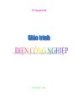
Giáo trình Điện công nghiệp: Chương 1 - TS. Nguyễn Bê
 23 p |
23 p |  676
|
676
|  207
207
-

Kỹ thuật nguội Chương 1 : Kiến thức cơ sở
 37 p |
37 p |  307
|
307
|  142
142
-

Bài giảng Công nghệ chế tạo máy: Chương 1&2 - TS. Trương Đức Phức (ĐH BKHN)
 76 p |
76 p |  335
|
335
|  108
108
-

Bài giảng Cơ học đất: Chương 1 - ThS. Phạm Sơn Tùng
 53 p |
53 p |  292
|
292
|  78
78
-

CHƯƠNG 1: Những khái niệm cơ bản về hệ thống truyền động điện
 6 p |
6 p |  359
|
359
|  77
77
-
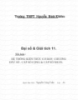
Hệ thống kiến thức cơ bản chương Dãy số, Cấp số cộng, cấp số nhân
 9 p |
9 p |  499
|
499
|  59
59
-

Kỹ thuật mạng riêng ảo (VPN) - Phần 1 VPN và bảo mật internet VPN - Chương 1
 6 p |
6 p |  127
|
127
|  55
55
-

Bài giảng Kỹ thuật thực phẩm 2: Chương 1 - ThS. Trần Văn Hùng
 25 p |
25 p |  255
|
255
|  33
33
-

Giáo trình kỹ thuật xung - Chương 1
 23 p |
23 p |  158
|
158
|  32
32
-

Bài giảng Cơ sở truyền thông sợi quang: Chương 1 - HV Bưu chính viễn thông
 26 p |
26 p |  132
|
132
|  25
25
-
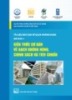
Tài liệu đào tạo về Gạch không nung - Mô đun 1: Kiến thức cơ bản về Gạch không nung, chính sách và tiêu chuẩn
 100 p |
100 p |  51
|
51
|  12
12
-

Bài giảng Lý thuyết cơ sở hàn: Chương 1
 50 p |
50 p |  94
|
94
|  9
9
-

Bài giảng Kỹ thuật Vi xử lý: Chương 1 - Hồ Viết Việt
 50 p |
50 p |  101
|
101
|  8
8
-

Bài giảng Công nghệ gia công áp lực - Chương 1: Những kiến thức cơ sở về biến dạng dẻo
 39 p |
39 p |  38
|
38
|  5
5
-

Bài giảng Lý thuyết mạch 1: Chương 1 - Trần Hoài Linh
 7 p |
7 p |  13
|
13
|  4
4
Chịu trách nhiệm nội dung:
Nguyễn Công Hà - Giám đốc Công ty TNHH TÀI LIỆU TRỰC TUYẾN VI NA
LIÊN HỆ
Địa chỉ: P402, 54A Nơ Trang Long, Phường 14, Q.Bình Thạnh, TP.HCM
Hotline: 093 303 0098
Email: support@tailieu.vn









